Een van de handige functies die veel wachtwoordmanagers bieden, is het opslaan van inloggegevens voor accounts wanneer u zich aanmeldt. Over het algemeen is deze functie betrouwbaar als u de browserextensie van uw wachtwoordbeheerder gebruikt, hoewel niet alle deze bieden. Deze functie bespaart u vaak het handmatig toevoegen van de accountgegevens aan uw wachtwoordbeheerder, waardoor u tijd en moeite bespaart om dit handmatig te doen.
Af en toe kunt u een probleem hebben waarbij u handmatig een set accountreferenties in uw kluis moet invoeren. Als u Bitwarden gebruikt, zijn er een paar manieren waarop u dit kunt doen. Er zijn twee eenvoudige manieren om dit in de browserextensie te doen en een andere als u liever de website gebruikt.
Een set inloggegevens aan uw kluis toevoegen
Als u de browserextensie gebruikt en u zich op een tabblad bevindt waarvoor u er momenteel geen hebt inloggegevens zijn opgeslagen, kunt u een set toevoegen door op "Een login toevoegen" te klikken, waar uw opgeslagen logins normaal gesproken gevonden worden. Als deze optie niet zichtbaar is omdat u een of meer opgeslagen inloggegevens hebt, kunt u altijd een nieuwe set toevoegen door op het pictogram Toevoegen in de rechterbovenhoek van het uitbreidingspaneel te klikken.
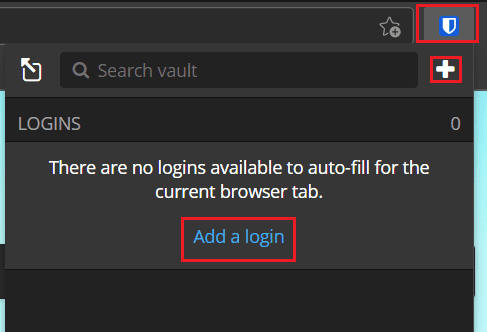
Als u liever niet de browserextensie gebruikt en in plaats daarvan de website gebruikt, kunt u op "Item toevoegen" in de rechterbovenhoek van de hoofdpagina klikken om een set inloggegevens aan uw kluis toe te voegen.
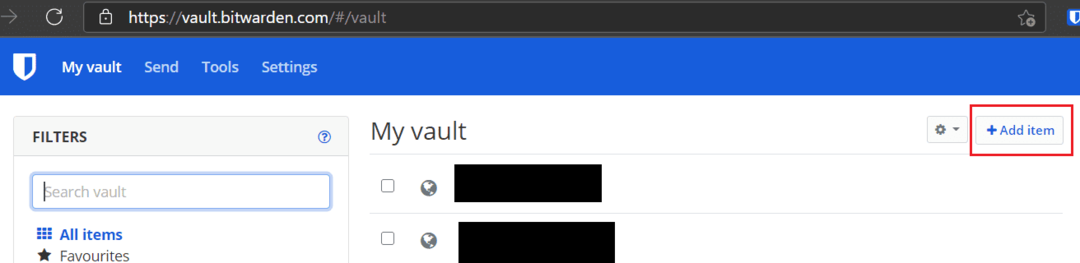
In het scherm "Item toevoegen" moet u de nieuwe inloggegevens invoeren die u wilt opslaan. Het enige veld dat u hoeft in te vullen heeft het label "Naam"; al het andere is optioneel. Het naamveld geeft elk item een unieke, door mensen leesbare naam, zodat het duidelijk herkenbaar is en gemakkelijk te vinden is in een lijst met andere items. Nadat u de details hebt toegevoegd die u wilt opslaan, klikt u op 'Opslaan', rechtsboven in het browserextensiepaneel of linksonder in het formulier op de website van Bitwarden.
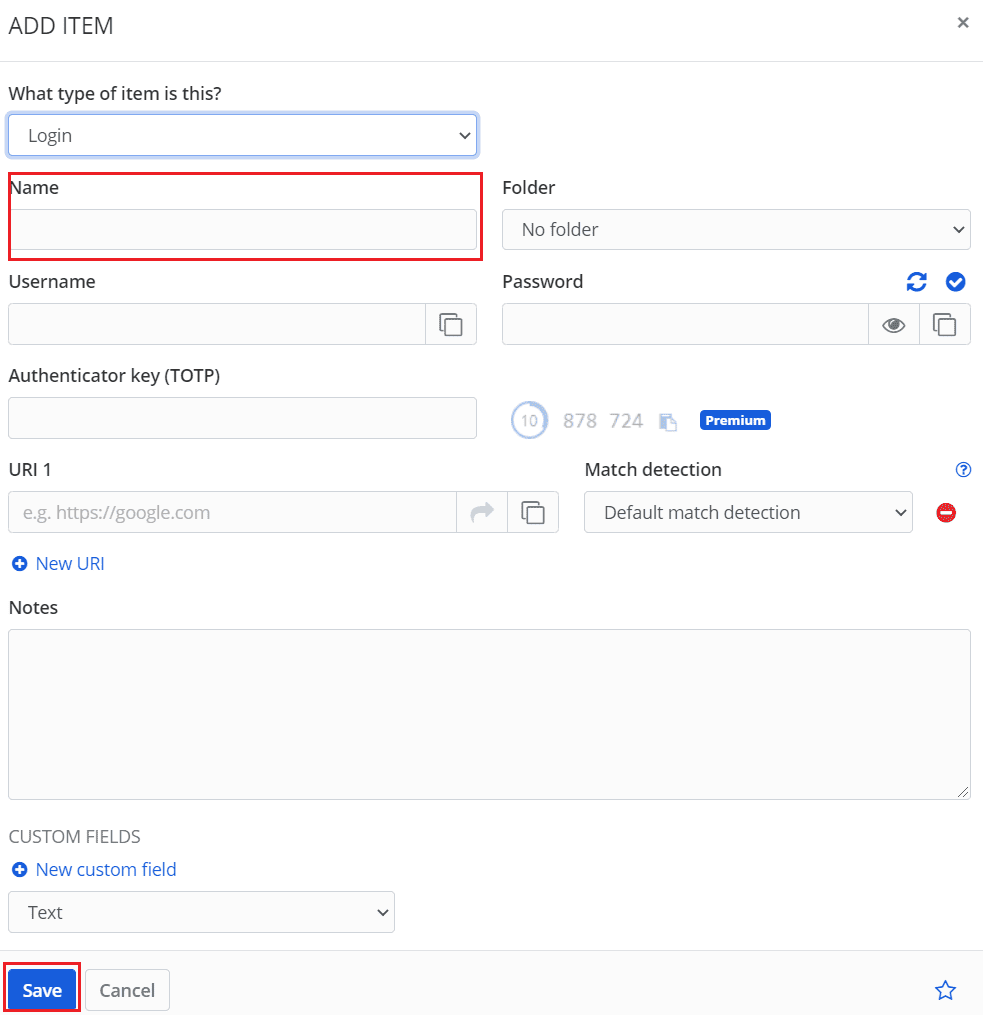
Soms wilt u, wanneer u een wachtwoordbeheerder gebruikt, handmatig een nieuwe set inloggegevens toevoegen. Door de stappen van de gids te volgen, kunt u handmatig een item toevoegen aan uw Bitwarden-wachtwoordbeheerder.